Excel中进行表格快速求平均值的操作技巧
发布时间:2017-06-14 13:00
相关话题
在excel表格里面求平均值应该算是经常遇到的情况了,那么如何快速的在表格里求平均值呢?今天,小编就教大家在Excel中进行表格快速求平均值的操作技巧。
Excel中进行表格快速求平均值的操作步骤
首先,我们打开excel 2007,然后建立一张员工前四个月工资平均值表格为例,如下图。
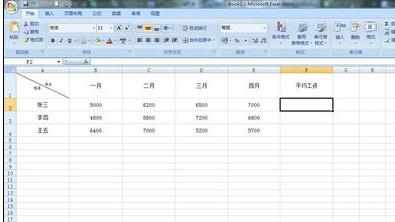
然后我们选中其中某个人的平均工资单元格,以张三的平均工资为例。
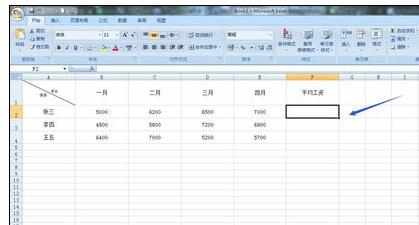
选中此单元格以后,我们点击插入栏的“插入函数”选项,如图。
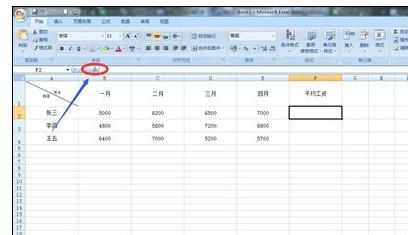
然后会弹出所有函数公式的选项,我们从“选择函数”里找到“AVERAGE”,然后点击确定。

接着会弹出“函数参数”对话框,我们可以看到此时系统默认的是选中了这一行所有的数值,我们也根据需要手动更改,然后点击确定。

点击确定以后,这一单元格就计算出了张三第一季度的平均工资。那么李四和王五的平均工资也要这么一步步的设置吗?当然不用那么麻烦了,此时我们只需将鼠标移动到张三平均工资这一单元格的右下角,待鼠标变成一个黑色的十字图标是,我们往下拉就实现了全部人的平均工资值。

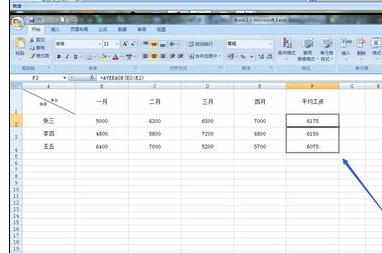

Excel中进行表格快速求平均值的操作技巧的评论条评论